El uso del software libre en las escuelas contribuye a un tratamiento más responsable de los datos que se generan en las instituciones educativas, así como una mayor protección de la privacidad de los usuarios. Esto es así porque el software libre hace aquello para lo que está diseñado, lo que no siempre sucede con el software privativo. Complementariamente, el software libre normalmente permite que se instale en equipos informáticos gestionados por la institución, lo que aporta un mayor control sobre los datos generados y una limitación sobre los efectos negativos de prácticas cuestionables por parte de terceros.
En este entorno marcado por la pandemia y una vez que se han dado respuesta a lo más urgente en lo relativo a la adaptación de la educación a un entorno marcado todavía por las reducciones de la movilidad, es necesaria una reflexión acerca de las acciones necesarias para un tratamiento más responsable de los datos y de la privacidad de los usuarios.
https://polimataseducacion.org/el-software-libre-en-educacion/
En esta línea de pensamento, en este post se va a abordar como instalar Virtualmin en un servidor VPS. Virtualmin es básicamente un panel de control de sitios web con la capacidad de crear y administrar múltiples dominios, además de simplificar y automatizar tareas que de otro modo habría que realizar en una interfaz de línea de comandos. Virtualmin está basado en Webmin y es una alternativa muy eficiente a otros servicos de pago como cPanel y Plesk. De esta manera, el coste de tener operativo un servidor VPS estaría relacionado con la capacidad del propio servidor, en que la mayor parte de los casos se puede ampliar en función de las necesidades y, no con el uso de software, ya que en este caso Virtualmin se puede descargar gratuitamente.
La instalación de Virtualmin permite realizar de manera relativamente sencilla instalar y configurar recursos que son muy utilizados en las instituciones educativas como, crear y gestionar direcciones de correo electrónico con un dominio propio, habilitar servidores FTP para poder descargar información o, instalar uno o varios CMS como WordPress, Moodle, Owncloud, Nextcloud, y un largo etc. Además, se pueden gestionar de manera independiente varios servidores asociados a dominios diferentes, lo que permite una gran versatilidad de recursos en un mismo servidor.
La instalación de Virtualmin se puede efectuar en las siguientes distribuciones de linux:
CentOS/RHEL 7 and 8 on x86_64
Debian 10 on i386 and amd64
Ubuntu 18.04 LTS and 20.04 LTS on i386 and amd64 (non-LTS releases are not supported)
https://www.virtualmin.com/os-support
La mejor manera de instalar Virtualmin en un servidor es a través de un script que puede desarcarse de la propia página web de virtualmin. Es muy recomendable instalarlo en un servidor recién instalado, en que todavía no se haya instalado ningún otro programa. Esto es así para evitar conflictos entre lo que ya está instalado en el servidor y los paquetes que requiere Virtualmin para poder funcionar correctamente.
Lo primero que hay que hacer es autentificarse en el servidor y utilizar el comando wget para descargar el archivo:
wget http://software.virtualmin.com/gpl/scripts/install.shUna vez descargado, hay que ejercutar el script utilizando el siguiente comando. Si te has autentificado como usuario root no es necesario anteponer el comando sudo.
sudo /bin/sh install.shEn un momento dado el sistema requerirá un dominio, aunque podría utilizarse un subdominio como host.midominio.com. La instalación dura un rato y, una vez finalizada, hay que realizar dos actividades.
La primera es que nuestro dominio esté convenientemente direccionado a nuestro servidor. Para ello habría que ir a nuestro preveedor de dominios e introducir una entrada DNS del siguiente tipo:
| Dominio o subdominio | Tipo | IP |
| midominio.com | A | 111.111.111.111 |
| host.midominio.com | A | 111.111.111.111 |
La segunda es verificar que el puerto 10000 esté abierto, ya que es el que utiliza Virtaualmin por defecto. Si no es así, hay que abrirlo para poderse concetar al servidor mediante un navegador.
Al introducir la url elegida (por ejemplo host.midominio.com) saldrá un mensaje como el siguiente. Esto no es nada malo, lo único que significa es que Virtualmin está utilizando un certificado autofirmado y, por lo tanto, la información que se introduzca para autentificarse viaja cifrada, lo que permite que el servidor no se vea comprometido desde el primer momento. Más adelante es posible instalar un certificado Let’s Encrypt que sea reconocido por cualquier navegador. Por ello, se acepta el certificado y se sigue adelante.
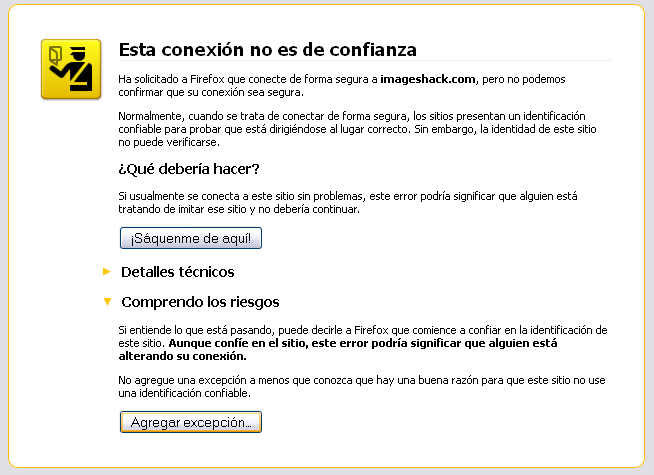
Una vez aceptado el certificado, saldrá el siguiente mensaje. Aparece el nombre de Webmin porque es uno de los módulos que utiliza Virtualmin para poder funcionar. Se introduce el usuario root y la contraseña.

Una vez autentificado, el sistema pedirá que se complete la instalación.
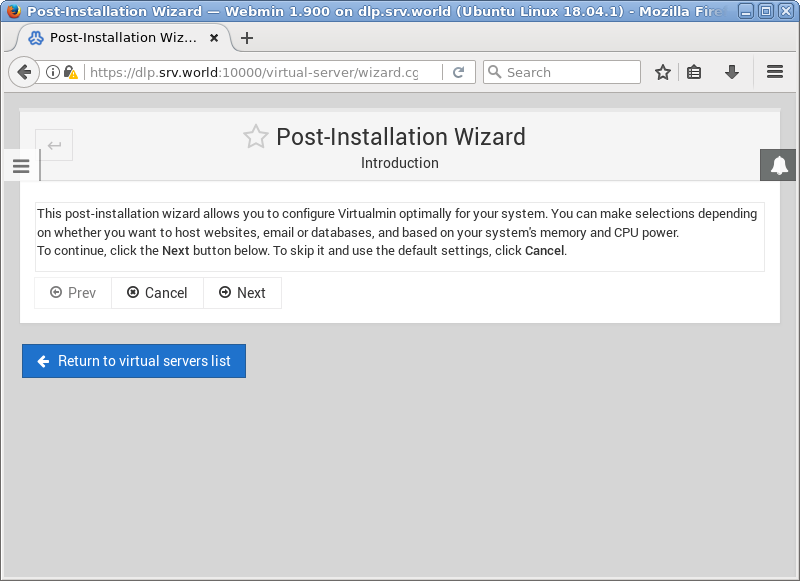
En principio podemos aceptar la configuración por defecto. Si hubiera que cambiar algo se puede hacer posteriormente.
Ya está instalado Virtualmin con todas sus funcionalidades. En posteriores post abordaremos como crear nuevos servidores con su propio dominio utilizando Virtualmin.
Espero que os haya sido de utilidad.